تثبيت NetworkManager في أوبونتو
تتم إدارة اتصالات الشبكة في نظام التشغيل Ubuntu من خلال أداة تسمى NetworkManager. من خلال وحدة التحكم ، لا يسمح لك فقط بعرض قائمة الشبكات ، ولكن أيضًا بتنشيط الاتصالات بشبكات معينة ، وكذلك إعدادها بكل طريقة ممكنة بمساعدة أداة مساعدة إضافية. افتراضيًا ، يكون NetworkManager موجودًا بالفعل في أوبونتو ، ومع ذلك ، في حالة إزالته أو تعطله ، قد يكون من الضروري إعادة التثبيت. اليوم سوف نظهر كيفية القيام بذلك بطريقتين مختلفتين.
تثبيت NetworkManager في أوبونتو
يتم تثبيت NetworkManager ، مثل معظم الأدوات المساعدة الأخرى ، عبر "المحطة الطرفية" المضمنة باستخدام الأوامر المناسبة. نريد أن نوضح طريقتين للتثبيت من المستودع الرسمي ، ولكن مع فرق مختلفة ، وعليك فقط أن تتعرف على كل منها واختيار الأنسب.
الأسلوب 1: الأمر apt-get
يتم تنزيل أحدث إصدار ثابت من Network Manager باستخدام الأمر apt-get القياسي ، والذي يستخدم لإضافة حزم من المستودعات الرسمية. أنت مطالب فقط بتنفيذ مثل هذه الإجراءات:
- افتح وحدة التحكم باستخدام أي طريقة مناسبة ، على سبيل المثال ، من خلال القائمة عن طريق تحديد الرمز المناسب.
- اكتب
sudo apt-get install network-managerفي حقل الإدخال واضغط على Enter . - أدخل كلمة المرور الخاصة بحسابك الخارق لتأكيد التثبيت. لا يتم عرض الأحرف التي تم إدخالها في الحقل لأغراض الأمان.
- سيتم إضافة حزم جديدة إلى النظام إذا لزم الأمر. في وجود المكون المطلوب ، سيتم إخطارك.
- كل ما تبقى هو تشغيل Network Manager باستخدام الأمر
sudo service NetworkManager start. - للتحقق من أداء الأداة ، استخدم الأداة المساعدة Nmcli. عرض الحالة عبر
nmcli general status. - في السطر الجديد ، سترى معلومات حول الاتصال والشبكة اللاسلكية النشطة.
- يمكنك معرفة اسم مضيفك عن طريق كتابة
nmcli general hostname. - يتم تحديد اتصالات الشبكة المتاحة عبر
nmcli connection show.
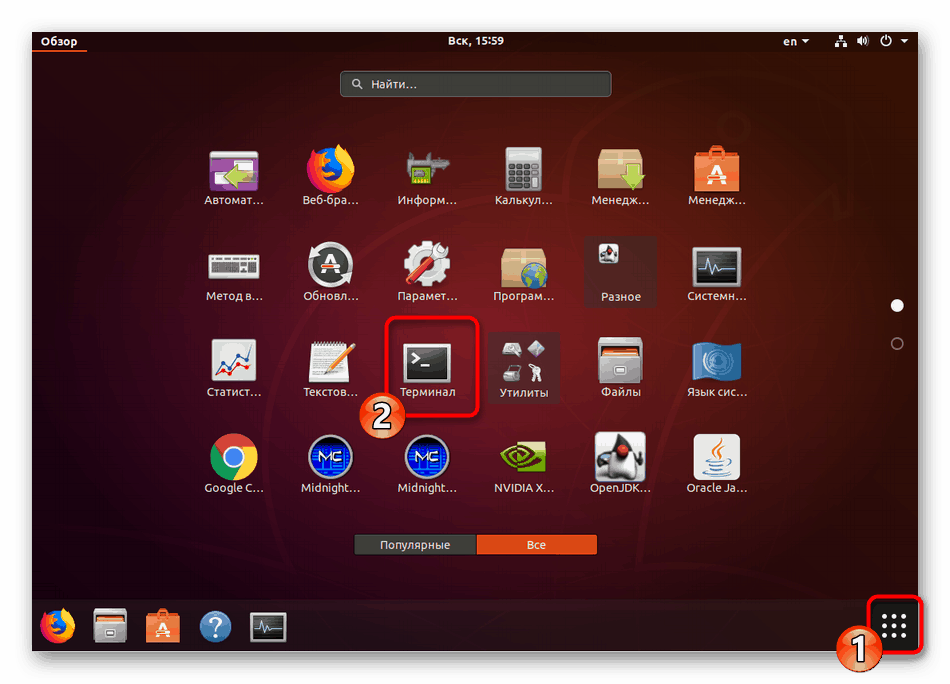
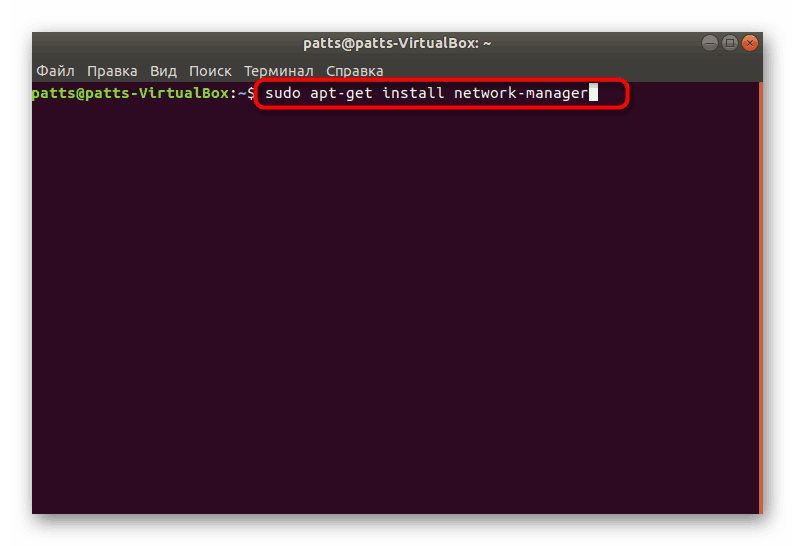
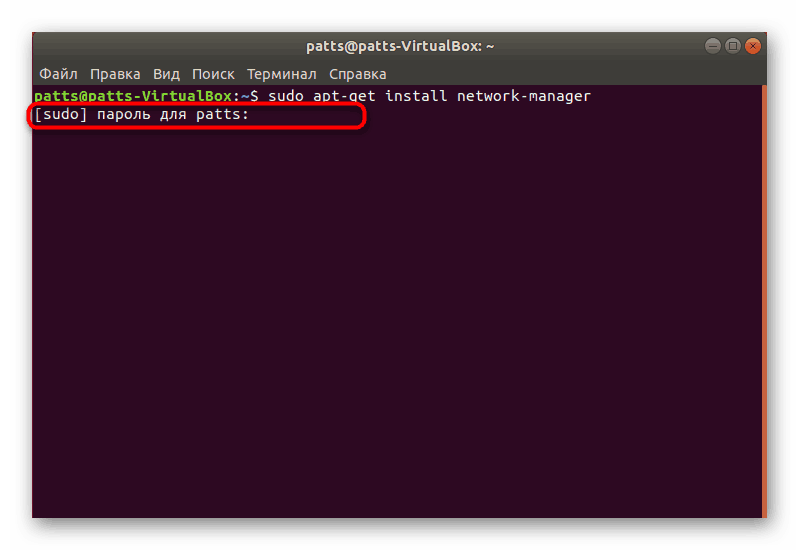
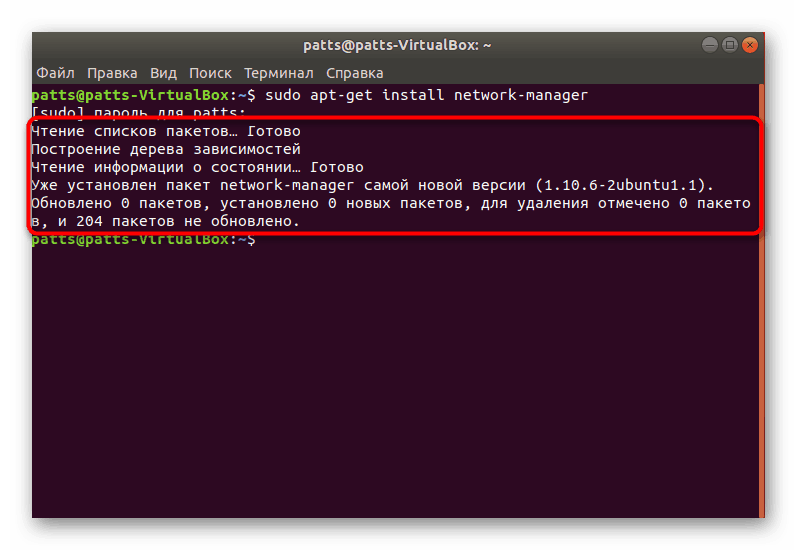
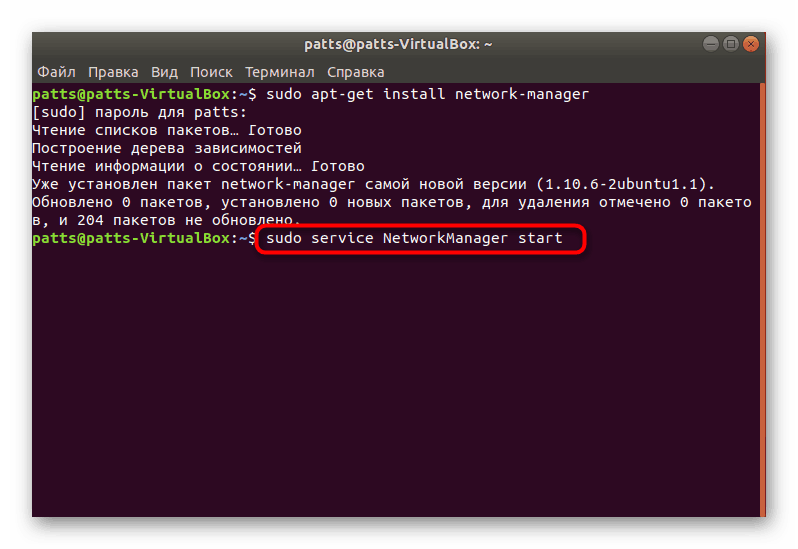
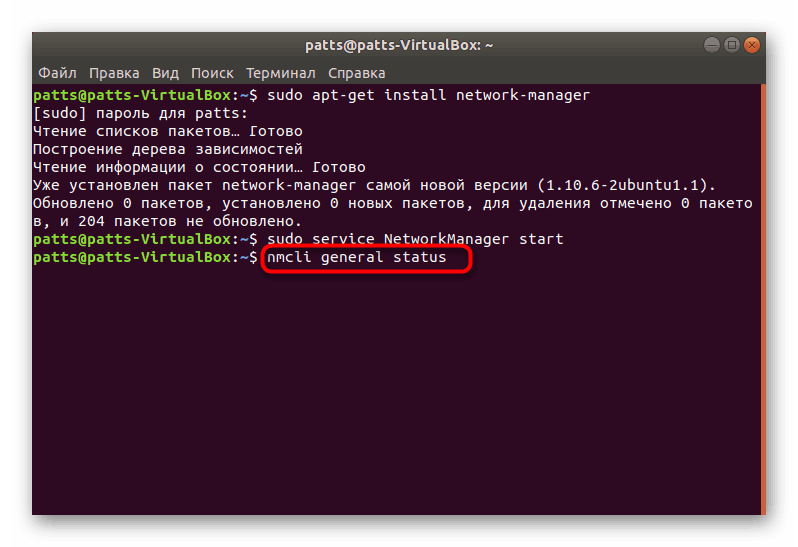
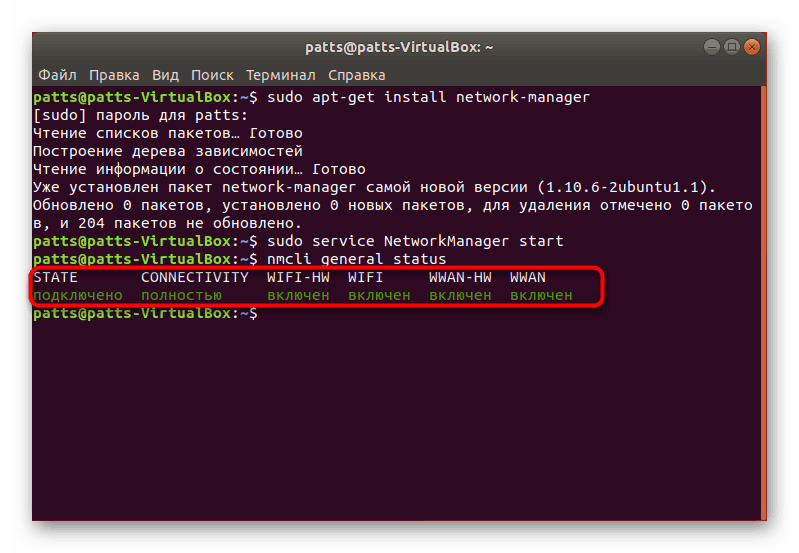
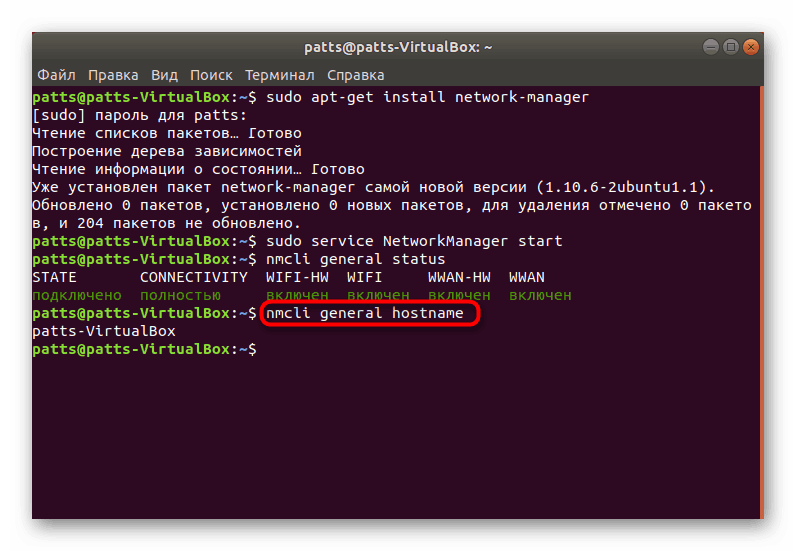
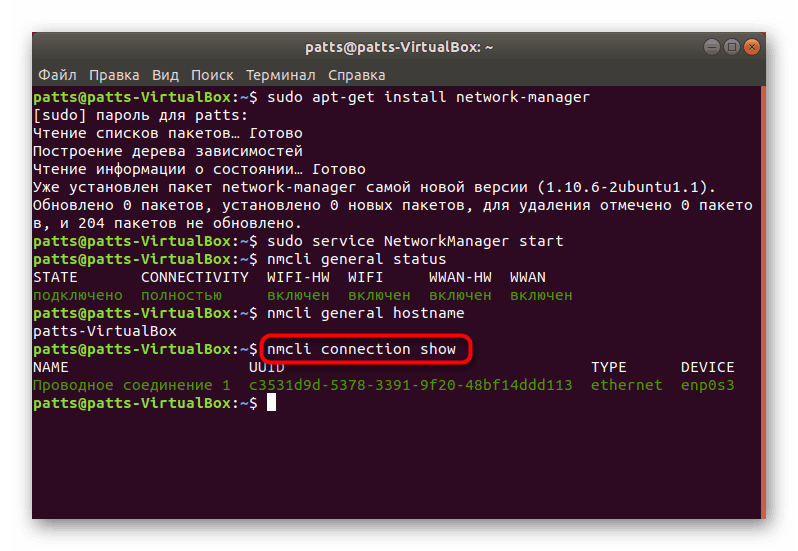
أما بالنسبة للوسيطات الإضافية nmcli ، فهناك العديد منها. كل منهم ينفذ إجراءات معينة:
-
device- التفاعل مع واجهات الشبكة ؛ -
connection- إدارةconnection؛ -
general- عرض المعلومات على بروتوكولات الشبكة ؛ -
radio- مراقبة واي فاي ، إيثرنت ؛ -
networking- إعداد الشبكة.
أنت تعرف الآن كيفية استرداد NetworkManager وإدارتها من خلال أداة مساعدة إضافية. ومع ذلك ، قد يحتاج بعض المستخدمين إلى طريقة تثبيت أخرى ، والتي سنناقشها لاحقًا.
الطريقة 2: متجر أوبونتو
تتوفر العديد من التطبيقات والخدمات والأدوات المساعدة للتنزيل من متجر أوبونتو الرسمي. هناك أيضا "مدير الشبكة" . هناك أمر منفصل لتثبيته.
- قم بتشغيل "المحطة الطرفية" وأدخل
snap install network-managerفي الحقل ، ثم اضغط على Enter . - ستظهر نافذة جديدة تطلب مصادقة المستخدم. أدخل كلمة المرور وانقر على "تأكيد" .
- انتظر حتى يكتمل تنزيل جميع المكونات.
- تحقق من تشغيل الأداة من خلال
snap interfaces network-manager. - إذا كانت الشبكة لا تزال لا تعمل ، فسيلزم رفعها عن طريق إدخال
sudo ifconfig eth0 up، حيث eth0 هي الشبكة المطلوبة. - سيتم رفع الاتصال مباشرة بعد إدخال كلمة مرور الوصول إلى الجذر.
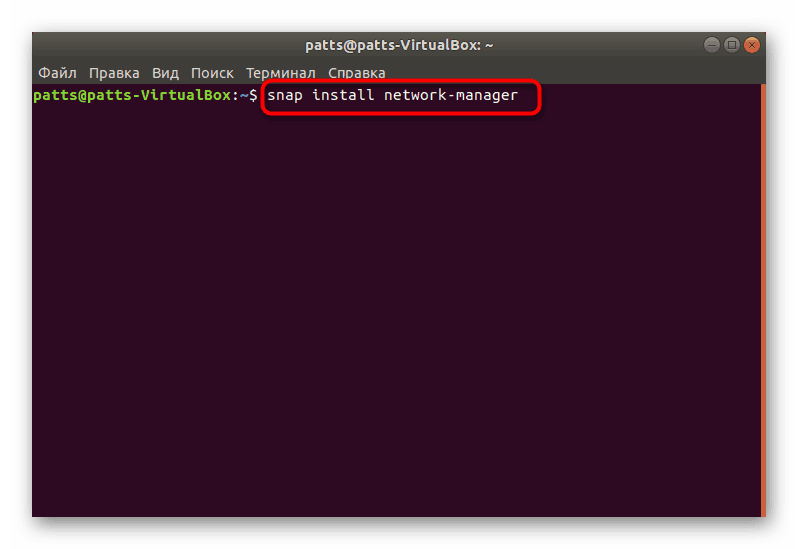
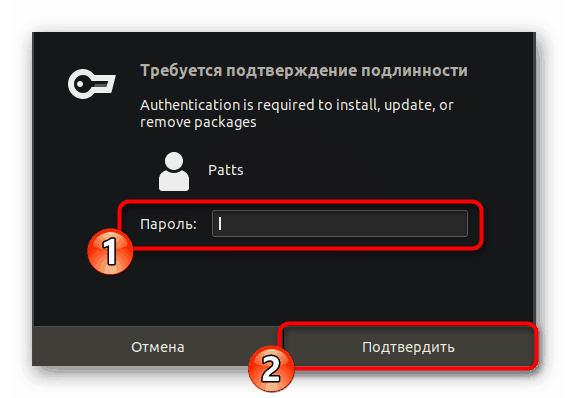
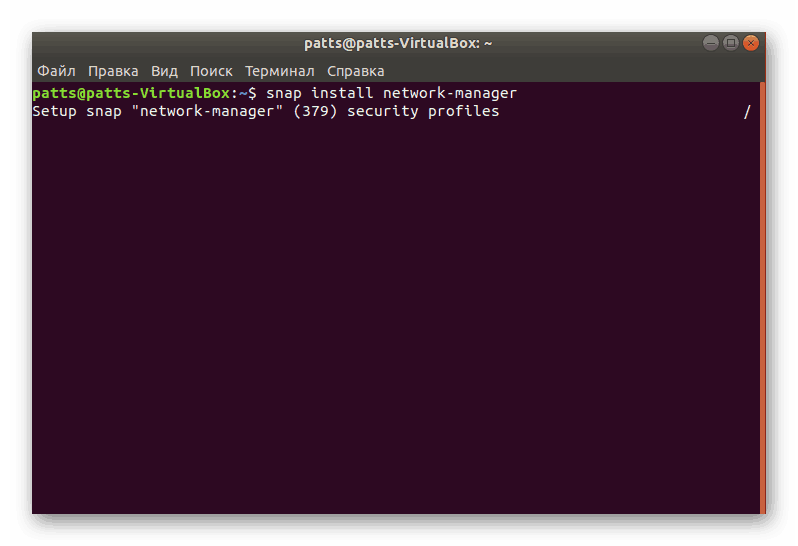
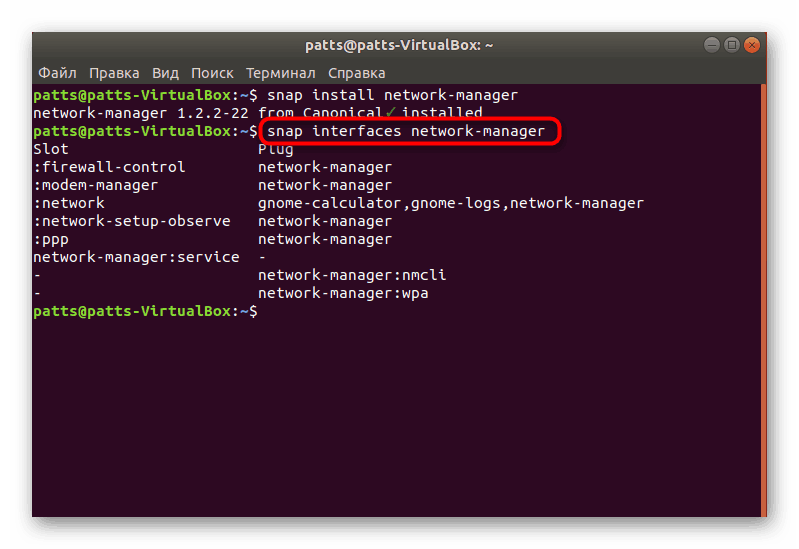
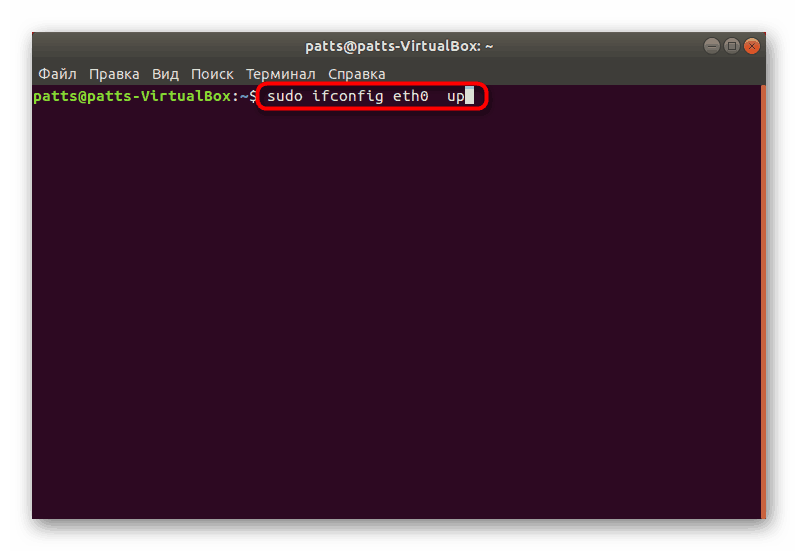
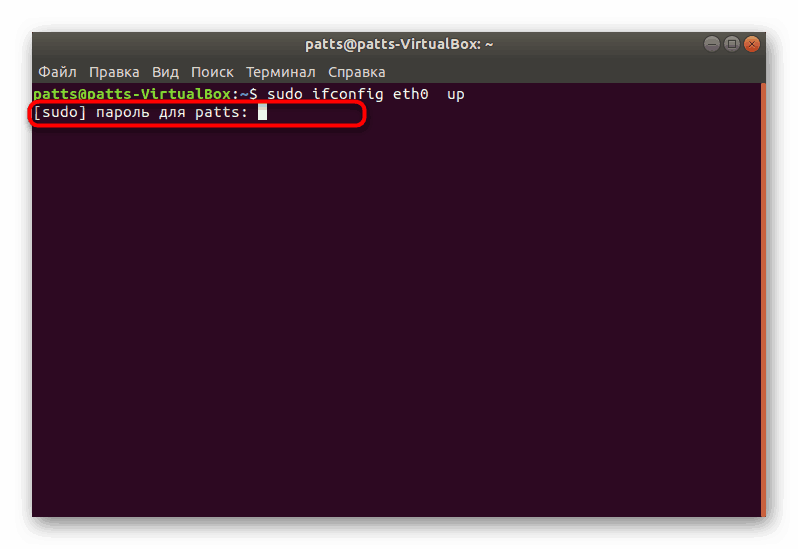
تسمح لك الطرق المذكورة أعلاه بإضافة حزم تطبيقات NetworkManager إلى نظام التشغيل الخاص بك دون أي صعوبة. نحن نقدم خيارين بالضبط ، لأن أحدهما قد يكون غير صالح للعمل مع بعض حالات الفشل في نظام التشغيل.